
컴퓨터를 처음 구매할 때 해야 할 일이 몇 가지 있습니다. 그 중에서 제가 가장 먼저 하는 일은 드라이버 관련 프로그램을 USB에 넣어 두는 것인데요.
인터넷 연결이 순조롭게 되는 경우라면 문제가 없지만, "네트워크 어댑터의 드라이버가 없습니다" 문구가 나타나면서 인터넷을 사용할 수 없는 경우를 대비해야 하기 때문입니다.
이런 경우에 제가 사용하는 프로그램을 사용하면 쉽게 해결이 가능한데요. 국내에서 사용되는 거의 모든 어댑터에 대한 드라이버 설치를 하나의 프로그램으로 진행할 수 있습니다.
처음 조립 컴퓨터를 구매했을 때, 노트북을 새롭게 장만했을 때, 잘 사용하던 PC에서 갑자기 인터넷 연결이 안될 때 이용하면 좋습니다.
네트워크 어댑터의 드라이버가 없습니다 손쉽게 해결하기.

1. 우선 서론에서 이야기한 프로그램을 해야 합니다. 3dp chip 닷컴 사이트에 접속하면 되는데요. 이번 시간에 사용하려고 하는 3dp net 프로그램을 검색해도 해당 사이트로 접속이 가능합니다.

2. 3dp chip 사이트에 접속하면 간편한 드라이버 검색툴인 3dp chip과 랜카드 통합 드라이버 프로그램인 3dp net이 있습니다. 두 가지 모두 드라이버 설치에 도움을 주는 프로그램인데요. 네트워크 어댑터에 관련이 있는 것은 3dp net 입니다. 메뉴에서 선택해 주세요.

3. 가장 최신 버전으로 3dp net 프로그램에 대한 설치 파일을 다운로드 받아 주세요. 참고로 해당 프로그램은 누구나 어떤 제한 없이 무료로 사용할 수 있습니다. 오프라인 설치를 지원하기 때문에 네트워크 연결이 되지 않는 상태에서도 요긴하게 사용할 수 있습니다.

4. 최신 버전 다운로드 버튼을 누르면 위와 같은 웹페이지가 열리는데요. 여기에서 자신의 운영체제에 맞는 것을 선택하여 설치 파일을 다운 받아주세요.

5. 설치 파일을 실행하면 폴더를 선택하라는 창이 뜹니다. 아무곳에나 편한 곳을 지정해 주세요.

6. 압축이 풀리면서 3dp net 프로그램이 설치가 됩니다.

7. 3dp net을 실행한 화면입니다. 하단 부분에 보면 랜 카드 이름이 나타나는데요. 혹시 2개 이상의 어댑터가 잡히는 경우에는 오른편에 플러스 모양의 아이콘이 나타납니다. 해당 아이콘을 선택한 후 주로 사용하는 랜 카드를 선택해 주세요. 그 다음 프로그램 화면에 있는 랜 카드 이름을 클릭합니다.
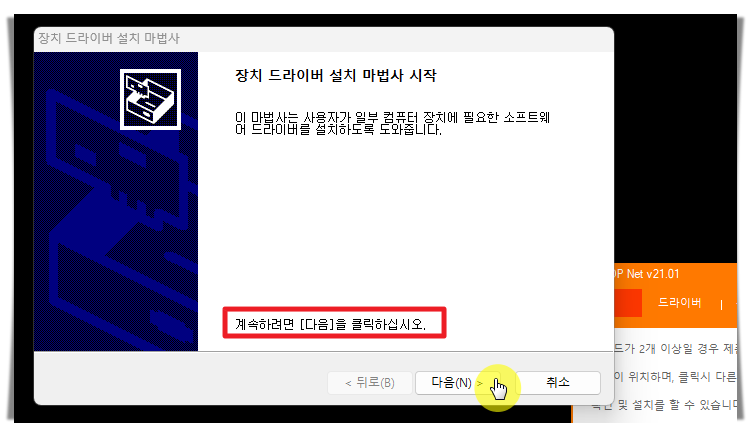
8. 랜 카드 제품명을 클릭하면 위와 같은 장치 드라이버 설치 마법사가 실행이 됩니다. 안내에 따라 "다음" 버튼을 누르면 네트워크 어댑터의 드라이버를 설치하게 됩니다. 다 설치가 되면 바로 인터넷을 사용할 수 있을 거에요.
'인터넷' 카테고리의 다른 글
| 전화번호로 위치찾기 방법 (0) | 2023.10.26 |
|---|---|
| 야후재팬 자동 번역기 사용 방법 (0) | 2023.10.25 |
| 한글 단어찾기 바꾸기 (효율 상승) (0) | 2023.10.24 |
| 다음 카페 바로가기 (0) | 2023.06.29 |
| 인터넷 광고창 안뜨게 하는법 순서대로 따라하기 (0) | 2023.05.12 |
| 이메일 주소만드는 방법 안내 (일반용, 임시용 2가지) (0) | 2021.05.02 |
| 컴퓨터 와이파이 연결방법 따라하기 (노트북, 데스크탑) (0) | 2021.04.09 |
| 노트북 인터넷 연결방법 여러 가지 따라하기 (0) | 2021.03.26 |



